Windows 8에서 제어판 및 PC 설정을 비활성화/활성화합니다

경우에 컴퓨터 당신과 함께 Windows 8 다른 사람들도 액세스할 수 있으므로 귀하는 그들의 영향력을 원할 가능성이 높습니다. 시스템 설정 최소화하거나 가능하면 존재하지 않도록 하세요. 다른 사용자가 이에 대해 잘 알지 못하는 경우 Windows 운영 체제 (초보 사용자 제외), 당신은 확실히 접근을 제한하다 그들에게 시스템 설정 (PC 설정) 및/또는 제어판 (또한 사용자가 상당히 고급이지만 사용자가 설정을 수정하는 것을 원하지 않는 경우에도 마찬가지입니다.)
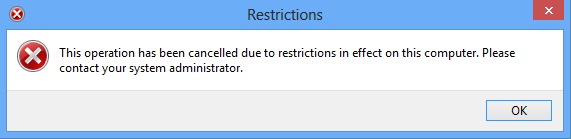
비활성화 PC 설정 Si와 제어판 사용법만 알면 아주 간단하게 할 수 있어요 그룹 정책 편집기.
그룹 정책 편집기를 사용하여 Windows 8에서 PC 설정 및 제어판 비활성화
- 열려 있는 달리다 (Windows + r), 맛 gpedit.msc 그리고 클릭하십시오 좋아요

- Navigati Catre 사용자 구성 > 관리 템플릿 > 제어판
- 오른쪽 패널에서 옵션을 식별하고 두 번 클릭합니다. 제어판 및 PC 설정에 대한 접근 금지

- 열린 창에서 다음을 선택하세요. 활성화, 그런 다음 클릭하십시오 좋아요
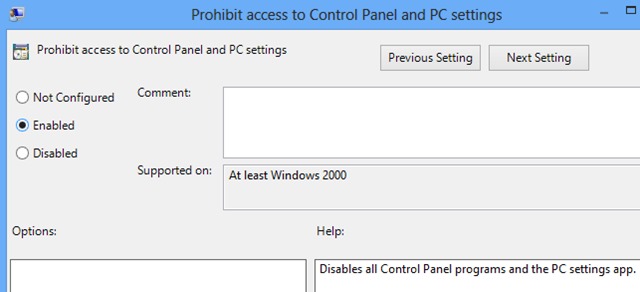
- 다음을 입력하여 그룹 정책 설정을 새로 고칩니다. gpupdate /force ~에 달리다, 그 다음에 좋아요
하기 위해 반응형 PC 설정 si Windows 8의 제어판, 위에 설명된 단계를 따르고 창에서 설정 옵션에 대한 제어판 및 PC 설정에 대한 접근 금지 선택하다 구성되지 않았습니다 또는 장애가 있는.
참고: 이 도구에 익숙하지 않은 경우 그룹 정책 편집기에서 시스템 설정을 변경하는 것은 위험할 수 있습니다.
스텔스 설정 – Windows 8에서 PC 설정 및 제어판을 비활성화/활성화합니다.
Windows 8에서 제어판 및 PC 설정을 비활성화/활성화합니다
에 대한 Stealth
기술에 열정을 가진 저는 2006년부터 StealthSettings.com에 즐겁게 글을 쓰고 있습니다. 저는 macOS, Windows, Linux 운영 체제뿐만 아니라 프로그래밍 언어와 블로그 플랫폼(WordPress), 온라인 상점(WooCommerce, Magento, PrestaShop)에서도 풍부한 경험을 가지고 있습니다.
Stealth의 모든 게시물 보기당신은 또한에 관심이있을 수 있습니다 ...

